Guia de início rápido: link para a organização Datadog existente
Neste guia de início rápido, você vincula a uma organização existente do Datadog. Você pode criar uma nova organização Datadog ou vincular a uma organização Datadog existente.
Pré-requisitos
Antes de criar sua primeira instância do Datadog, configure seu ambiente. Essas etapas devem ser concluídas antes de continuar com as próximas etapas neste início rápido.
Encontrar oferta
Use o portal do Azure para localizar o Datadog.
Aceda ao Portal do Azure e inicie sessão.
Se você visitou o Marketplace em uma sessão recente, selecione o ícone entre as opções disponíveis. Caso contrário, pesquise por Marketplace.
No Marketplace, procure Datadog - Um Serviço ISV Nativo do Azure.
Na tela de visão geral do plano, selecione Configurar + assinar.
Ligação para a organização do Datadog existente
O portal exibe uma seleção perguntando se você gostaria de criar uma organização Datadog ou vincular a assinatura do Azure a uma organização Datadog existente.
Se você estiver vinculando a uma organização Datadog existente, selecione Criar na assinatura Vincular Azure a uma organização Datadog existente
Você pode vincular seu novo recurso Datadog no Azure a uma organização Datadog existente em US3.
O portal exibe o painel de recursos Criar um Datadog.
Criar um recurso Datadog
O painel de recursos Criar um Datadog é aberto na guia Noções básicas por padrão.
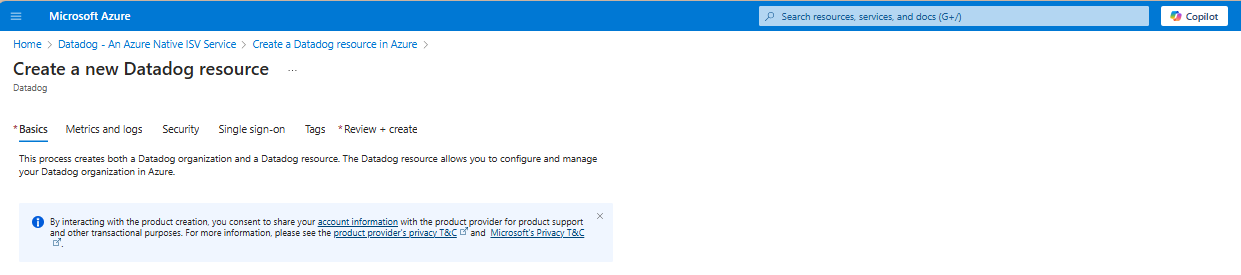
Separador Informações Básicas
A guia Noções básicas tem três seções:
- Detalhes do projeto
- Detalhes do recurso do Azure
- Detalhes da organização Datadog
Há campos obrigatórios em cada seção que você precisa preencher.
Insira os valores para cada configuração necessária em Detalhes do projeto.
Definição Ação Subscrição Selecione uma subscrição a partir das subscrições existentes. Grupo de recursos Utilize um grupo de recursos existente ou crie um novo. Insira os valores para cada configuração necessária em Detalhes do recurso.
Definição Ação Nome do recurso Especifique um nome exclusivo para o recurso. Location Selecione a região onde você deseja habilitar esse serviço e seus recursos filhos a serem localizados. Insira os valores para cada configuração necessária em Detalhes da organização do Datadog.
Selecione Vincular à organização Datadog. O link abre uma janela de autenticação Datadog. Faça login no Datadog.
Por padrão, o Azure vincula sua organização Datadog atual ao seu recurso Datadog. Se você quiser vincular a uma organização diferente, selecione a organização apropriada na janela de autenticação.
Selecione Próximo: métricas e logs para configurar métricas e logs.
Nota
Se a assinatura já estiver vinculada a uma organização por meio de um recurso Datadog, uma tentativa de vincular a assinatura à mesma organização por meio de um recurso Datadog diferente será bloqueada. Ele é bloqueado para evitar cenários em que logs e métricas duplicados são enviados para a mesma organização para a mesma assinatura.
Guia Métricas e logs
Use marcas de recursos do Azure para configurar quais métricas e logs são enviados para o Datadog. Você pode incluir ou excluir métricas e logs para recursos específicos.
Insira os nomes e valores de cada Ação listada em Métricas e Logs.
Depois de concluir a configuração para métricas e logs, selecione Avançar: Segurança.
Guia Segurança
Para habilitar o gerenciamento de postura do Datadog Cloud Security, marque a caixa de seleção.
Selecione Logon único.
Guia Logon único (opcional)
Se sua organização usa o Microsoft Entra ID como seu provedor de identidade, você pode estabelecer logon único do portal do Azure para o Datadog.
Para estabelecer o logon único por meio do Microsoft Entra ID, marque a caixa de seleção.
O portal do Azure recupera o aplicativo Datadog apropriado da ID do Microsoft Entra, que corresponde ao aplicativo Enterprise fornecido anteriormente.
Selecione o nome do aplicativo Datadog.
Selecione Next: Tags.
Guia Tags (opcional)
Se desejar, você pode, opcionalmente, criar o recurso de tags e, em seguida, selecionar o botão Avançar: Revisar + criar na parte inferior da página.
Selecione Seguinte: Rever + criar.
Separador Rever + criar
Se a revisão identificar erros, um ponto vermelho aparecerá ao lado de cada seção onde houver erros. Os campos com erros são realçados a vermelho.
Abra cada seção com erros e corrija os erros.
Selecione o botão Rever + criar novamente.
Selecione o botão Criar.
Depois que o recurso for criado, selecione Ir para Recurso para navegar até o recurso Datadog.
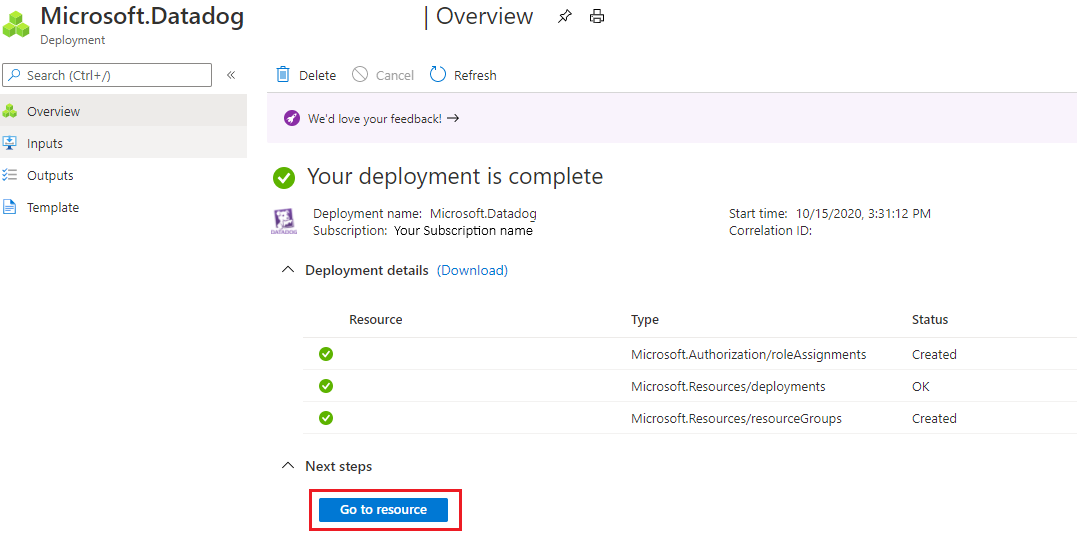
Próximos passos
Introdução ao Datadog – Um Serviço ISV Nativo do Azure em